구글 클라우드 자동 결제 취소 및 프로젝트 제거 해결
구글 클라우드 결제가 언제부터 설정이 된지도 모르는 채 돈이 야금야금 빠져나가는 것을 경험하신 분이 있으실 겁니다. 그리고 알 수 없는 단어와 문장으로 무슨 프로젝트가 실행이 되었다는 메시지와 함께 결제가 이루어지는 것을 보고도 해결할 방법이 없어 난감할 때가 있을 겁니다.
구글 클라우드 결제 취소 및 프로젝트 제거
구글 클라우드에서 자동결제를 취소하다가 결국 하지 못하고 결제수단을 지우려고 시도를 했다가 실패하신 분들이 많으실겁니다. 자동결제가 되어 있는 결제수단이 삭제가 되지 않는 이유는 해당 결제수단이 구글 플레이나 기다 구글 서비스에서 연동이 되어 있고 해당 결제수단을 사용한 이력이 있기 때문입니다.
물론 다른 결제수단을 입력하고 교체를 한 뒤 삭제를 하면 가능합니다. 하지만 새로운 결제수단이 자동결제수단으로 되어버리는 불안감을 떨쳐버릴 수는 없는 거죠.
그렇기 때문에 구글 클라우드 서비스에서 자신의 원하지 않는 결제가 이루어지는 것ㅇ르 막기 위한 최선의 방법은 어쩌다가 만들어진 프로젝트를 삭제하는 방법입니다.
구글 클라우드 프로젝트 삭제 방법
구글은 다른 플랫폼과 다르게 가입을 취소하거나 결제 취소 같은 것을 일부러 못하게 하려고 메뉴 구성을 어렵게 만들어 놓지 않지만 플랫폼 사용자 인터페이스 난이도가 일반인들에게는 생소하고 1도 이해 안 되는 용어들로만 꽉 차 있기 때문에 은근히 삭제나 취소메뉴를 찾는데 애로 사항이 생길 수밖에 없습니다.
먼저 구글 클라우드 플랫폼에 접속합니다.
https://console.cloud.google.com/
1. 구글아이디가 여러 개 있다면, 결제 아이디로 등록된 아이디로 로그인이 되어 있는지 확인을 합니다.
2. 왼쪽상단 메뉴를 클릭하여 IAM 및 관리자를 클릭합니다. 그럼 새로운 다운 스크롤 메뉴가 뜨는데 여기서 설정 메뉴를 누르면 됩니다.
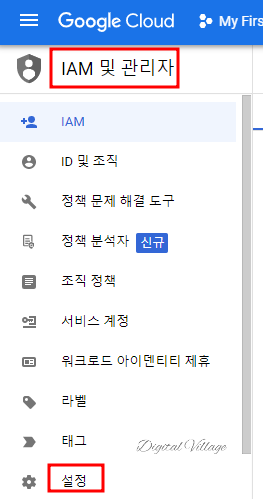
3. 설정메뉴로 들어가면 아래 이미지와 같이 현재 운영되고 있는 프로젝트가 나오는데요. 자신도 모르게 프로젝트가 열려 있는 경우 대부분 프로젝트명이 'My First Project' 되어 있을겁니다. 만약 여러 개의 프로젝트가 있다면 하나를 선택해 주면 다음과 같은 '종료'버튼을 볼 수 있습니다. 이 종료 버튼을 클릭하세요.
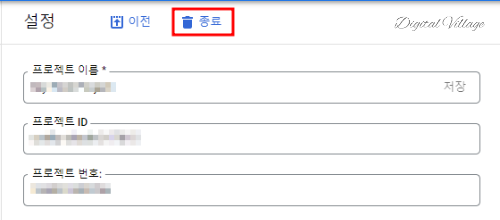
4. 드디어 프로젝트 종료라는 단어가 뜨는 팝업창이 나오는데, 여기서 프로젝트 ID를 넣으라는 문구가 나오고 ID를 입력하고 종료 버튼을 누르면 됩니다.
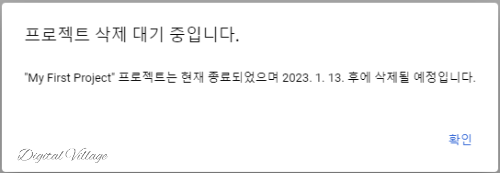
5. 종료버튼을 누르게 되면 아래와 같은 메시지가 뜨면 프로젝트 삭제 과정이 완벽하게 끝나게 됩니다.
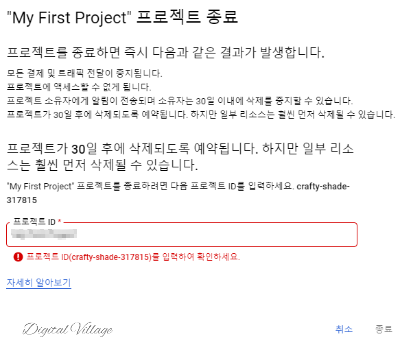
메시지에는 거의 몇 주 후에나 삭제될 예정이라는 문구가 뜨지만 확인할 시간이 많이 소요될 만큼 큰 프로젝트가 아니기 때문에 대부분 몇 시간 안에 삭제가 됩니다.
이렇게 프로젝트가 삭제가 되면 결제 계정이 오픈이 되어 있어도 더 이상 자동으로 결제되어 나가지 않기 때문에 해당 결제 계정으로 구글 플레이나 유튜브를 문제없이 계속 유지할 수 있습니다.
댓글